安装路由器后网速变慢怎么办
现在互联网网络技术更新的越来越快,路由器作为网络的核心设备,它的性能及可扩展性对网络的升级及业务的快速部署起着至关重要的作用,那么你知道安装路由器后网速变慢怎么办吗?下面是小编整理的一些关于安装路由器后网速变慢的相关资料,供你参考。
安装路由器后网速变慢的解决方法一
在确保路由器正常接入的情况下,对路由器“接入方式”进行正确的设置。具体接入方法由网络运营商提供所需要的信息。这一步骤很重要,是后续操作的基础。

接下来在其中一台与路由器相连的计算机上打开“运行”对话框(按Win+R可打开),输入CMD进入MSDOS界面。

在其窗口中输入命令“ipconfig”以获取默认网关即路由器的IP地址。
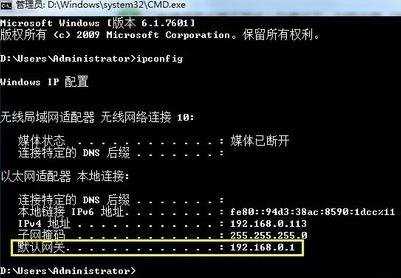
接着输入“ping 192.168.0.1 -t”按回车,查看数据包转发信息,如图表示正常。
如果发现存在数据包丢失的情况,建议更换电脑与路由器之间的网线。甚至当无法ping通时,需要在路由器端开启“DHCP服务”。

路由器开启DHCP服务:在“高级设置”选项卡,点击“DHCP服务器”,勾选“启用DHCP服务”项即可。同时电脑必须将IP获取方式设置为“自动获取IP地址”。

接下来查看路由器“运行状态”选项卡中的“域名服务器”IP地址。如图:
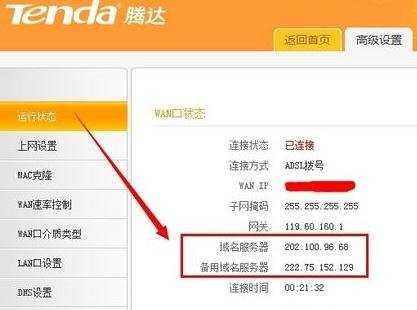
然后在MSDOS界面输入命令“ping 202.100.96.68 -t”进行测试数据包发送情况。正常情况下如图:

当有“网络超时”提示时,表明网络线路受线干扰,或网络信号不稳定,对此只能联系网络运营商服务人员来解决。

如果根本没有数据包收到,则表明路由器端在采用静态IP绑定时,将该计算机的IP地址没有登记在内。解决办法:在“高级设置”选项卡“DHCP客户端”界面,增加本机的IP和MAC地址对。
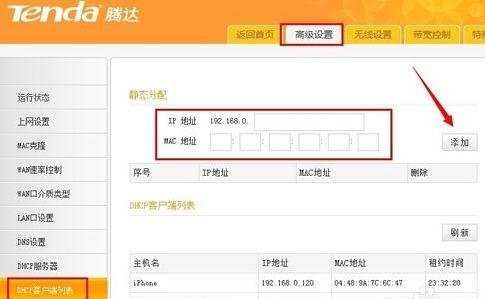
安装路由器后网速变慢的解决方法二
还有一种情况,就是针对连接路由器多台电脑的情况,由于同一个局域网中其它电脑看电影、玩游戏等情况,导致整个局域网网速的整体下载,解决办法就是合理进行限速。在此以“聚生网管限制程序为便进行讲解。
运行“聚生网管”程序,在弹出的“监控网段”窗口中,新建或使用已有的网段,点击“开始监控”按钮。

点击“配置策略”按钮,就可以创建一个新的限制策略。
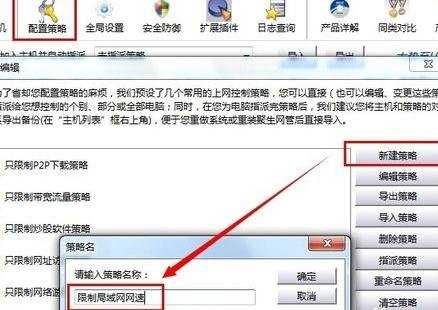
然后在“宽带控制”选项卡中,可以设置要控制的主机的上传及下载速度。

点击“启用控制”按钮后,就可以为选中主机指派限制策略啦。右击对应的主机,选择“为选中主机指派策略”项。即可。

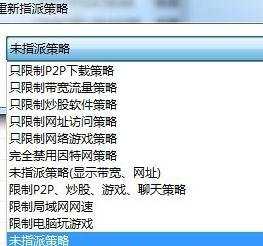
安装路由器后网速变慢的相关文章:
1.电脑安装路由器后网速变慢怎么办
2.接无线路由器网速变慢怎么办
3.连接路由器后网速变慢
4.接路由器后网速变慢怎么办
5.TP-Link路由器使用之后网速变慢的处理方法有哪些

安装路由器后网速变慢怎么办的评论条评论